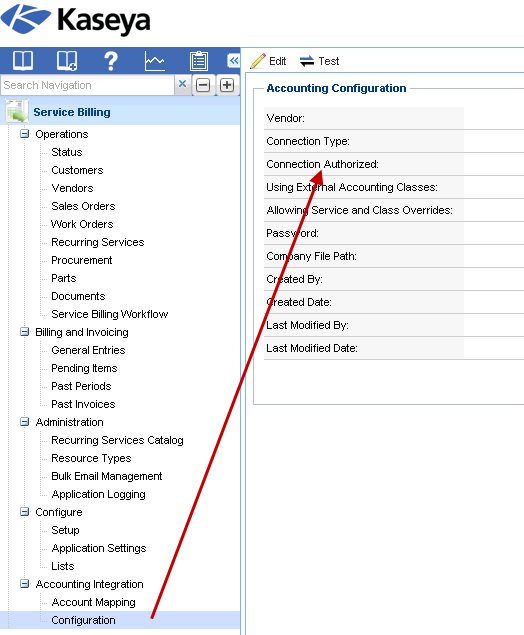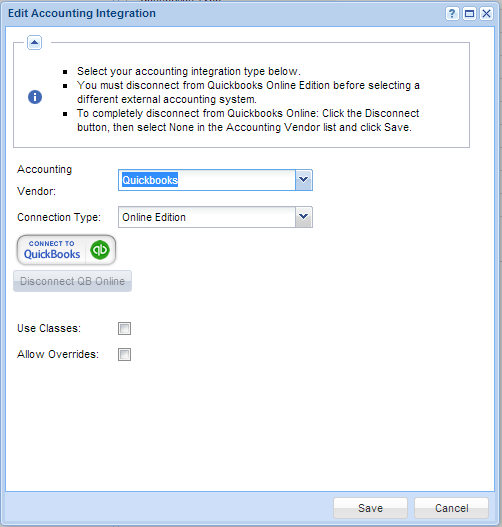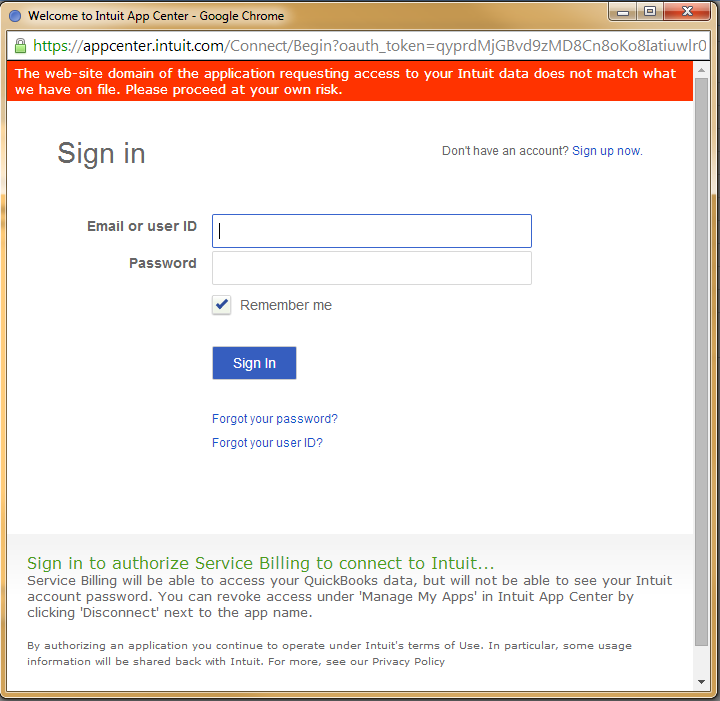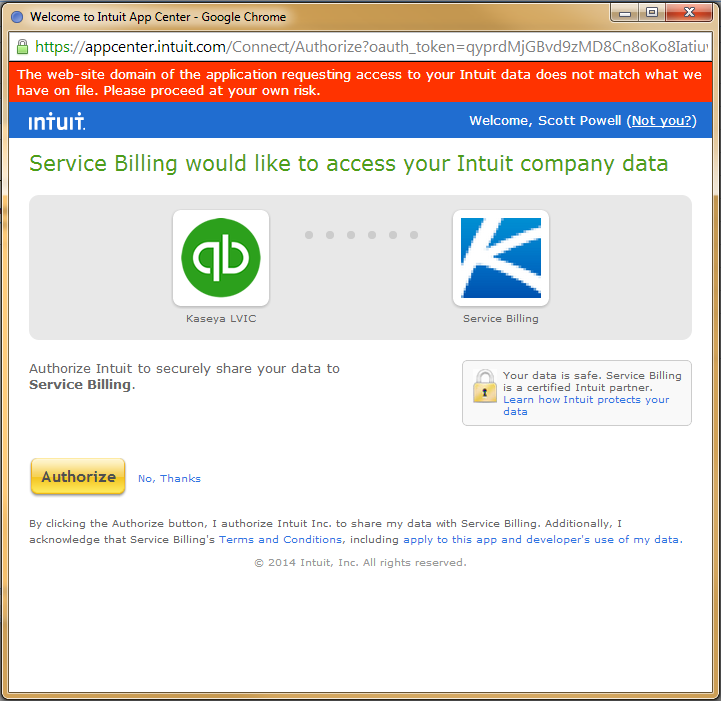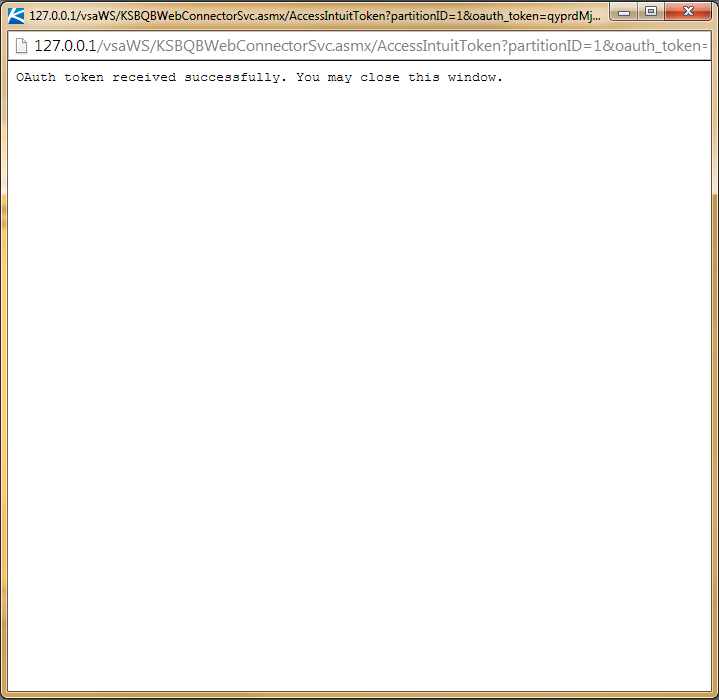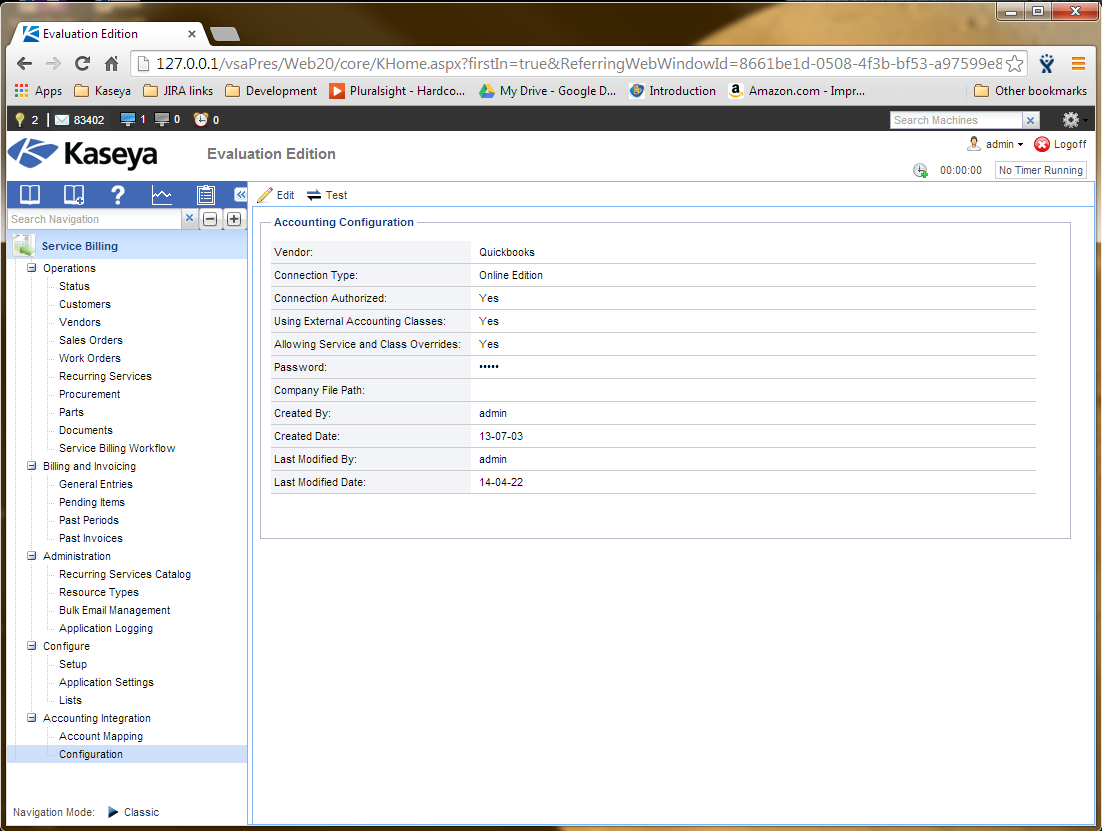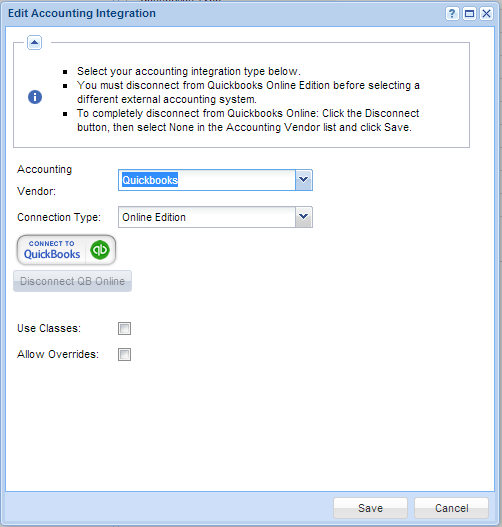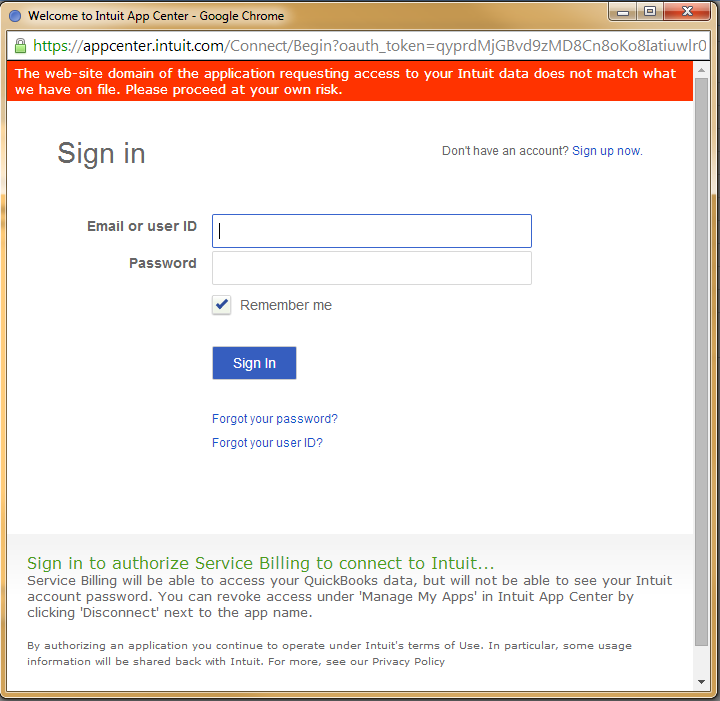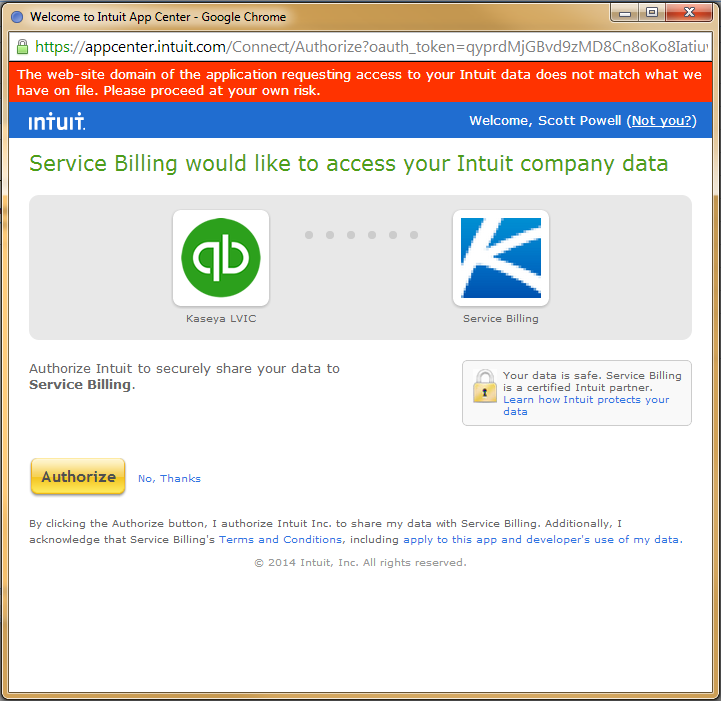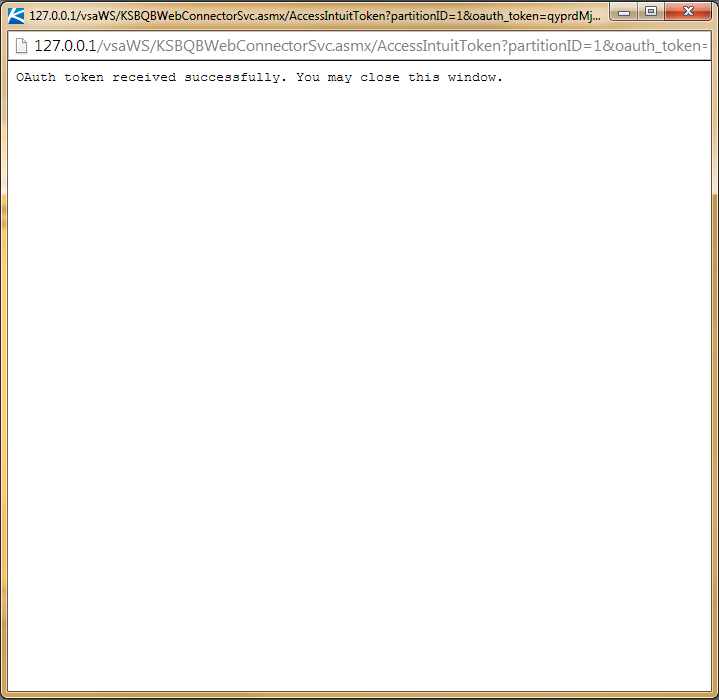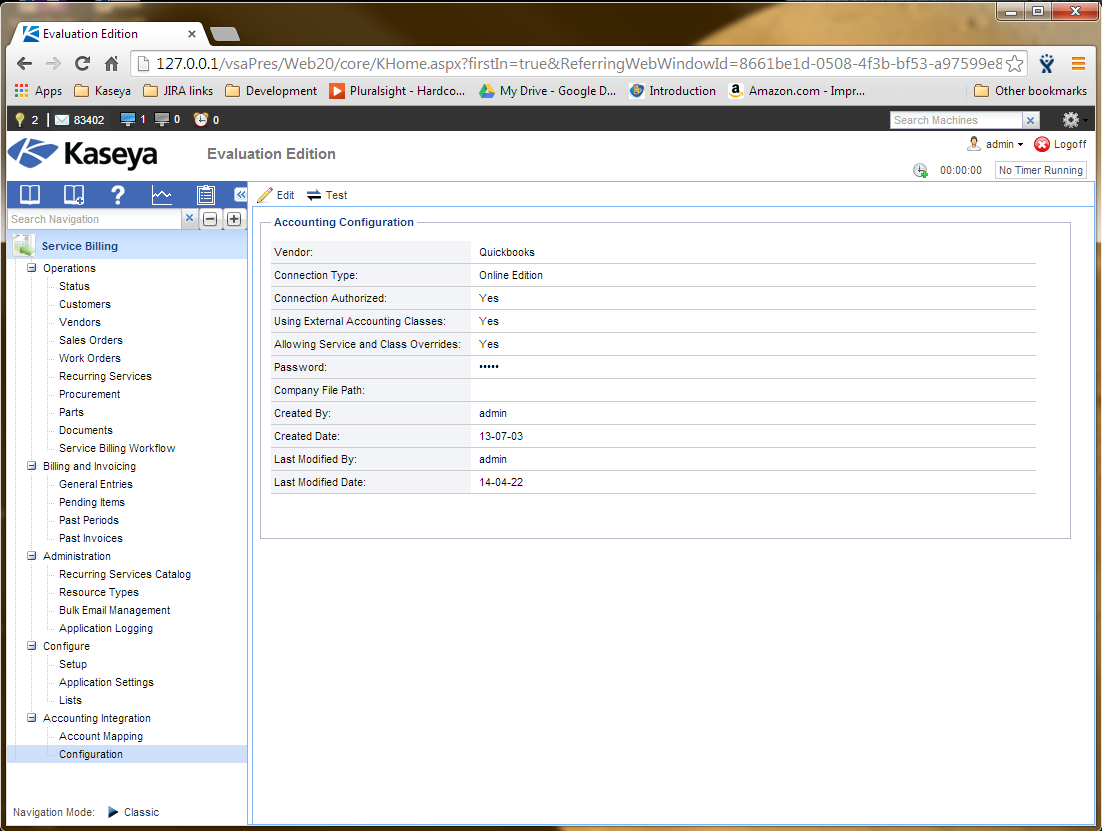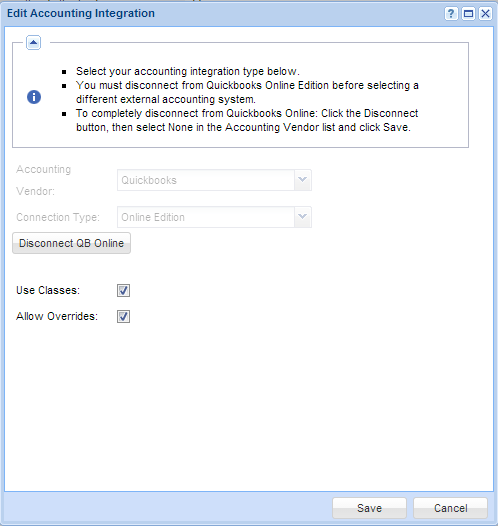QuickBooks Onlineの統合
新しい統合プロトコル(QB-API v3)
Quickbooks Online Editionでは、新しい統合プロトコルを採用しています。サービス請求とQuickbook Online Editionでは、次の手順を使用して、新しいプロトコルに対応できるレベルまで統合をアップグレードできます。
警告:2014年5月14日から、Quickbook Online Editionでは古いプロトコルを受け付けなくなります。新しいプロトコルに対応した統合を使用するには、VSAをパッチ処理して6.5.0.12以降にするか、VSAをv7.0にアップグレードする必要があります。
Quickbook Online Editionへの接続 - 既存ユーザーの場合
古い統合APIにあった接続キーがなくなります。代わりに、初めて接続するとき、OAuth承認プロセスを経て、Intuitウェブサービスからアクセストークンを取得します。このアクセストークンは、Quickbooksアカウントデータへの今後のデータアクセスのために、VSAにより保存されます。
統合レベルを更新するには、次の手順に従います。
- VSAにログオンします。
- サービス請求モジュールに移動します。
- [会計統合] > [構成]を選択します。
このページに新しいフィールド、[接続承認済み]が追加されました。このフィールドのデフォルト値は[いいえ]です。Quickbooks Onlineのデータへのアクセスは、すべて失敗します。現在、接続に利用可能な資格情報がないことが、メッセージにより示されます。
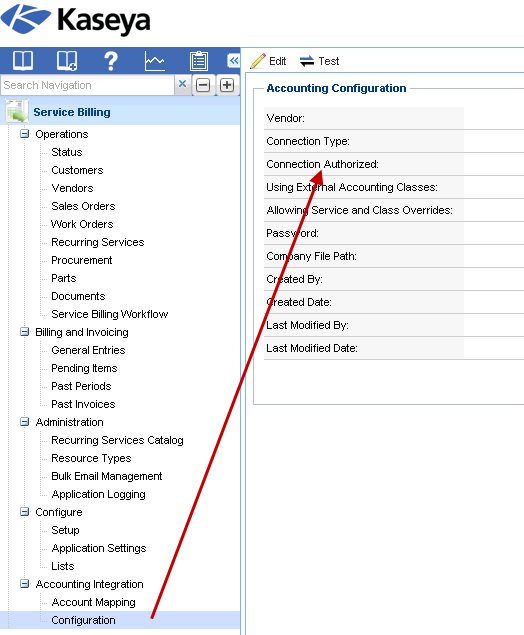
- [編集]ボタンをクリックします。[会計統合の編集]ダイアログが表示されます。
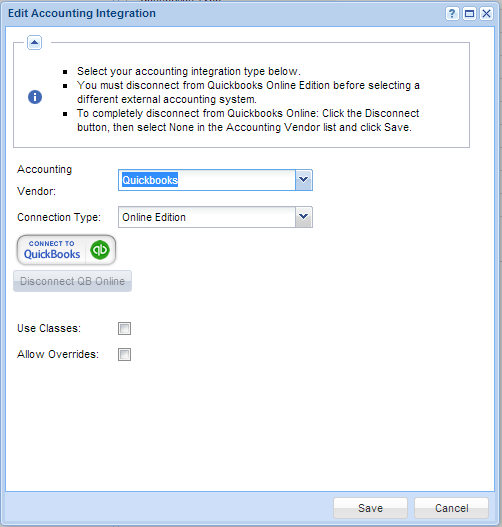
- [会計ベンダー]で[
Quickbooks]をそのまま使用します。 - [接続のタイプ]で[
Online Edition]をそのまま使用します。 - [Quickbooksに接続]ボタンをクリックします。Intuit Quickbooks Online Editionのサインインページを表示するウィンドウが開きます。
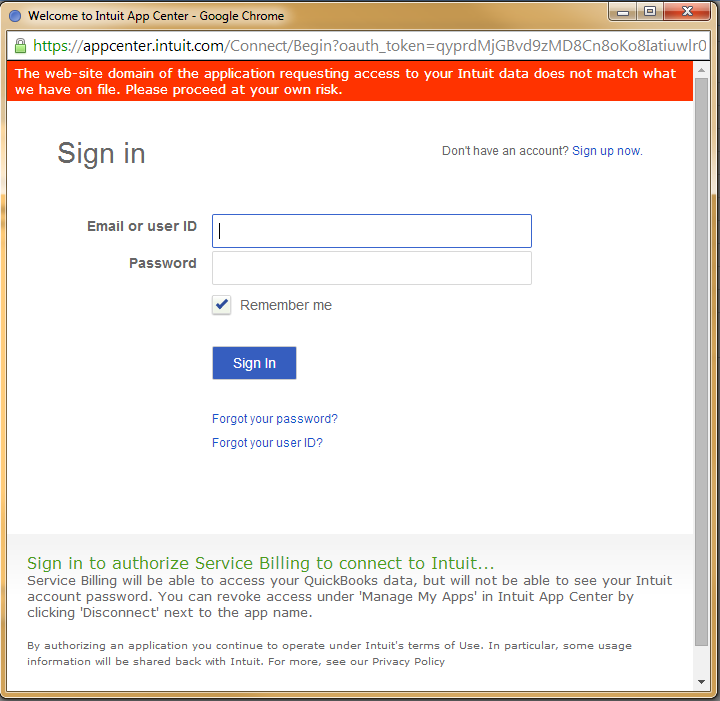
- サービス請求と統合するQuickbooks Online Editionアカウントのユーザー名とパスワードを入力します。
- [サインイン]ボタンをクリックします。ウィンドウにQuickbooks Online Editionのアカウントの承認ページが表示されます。
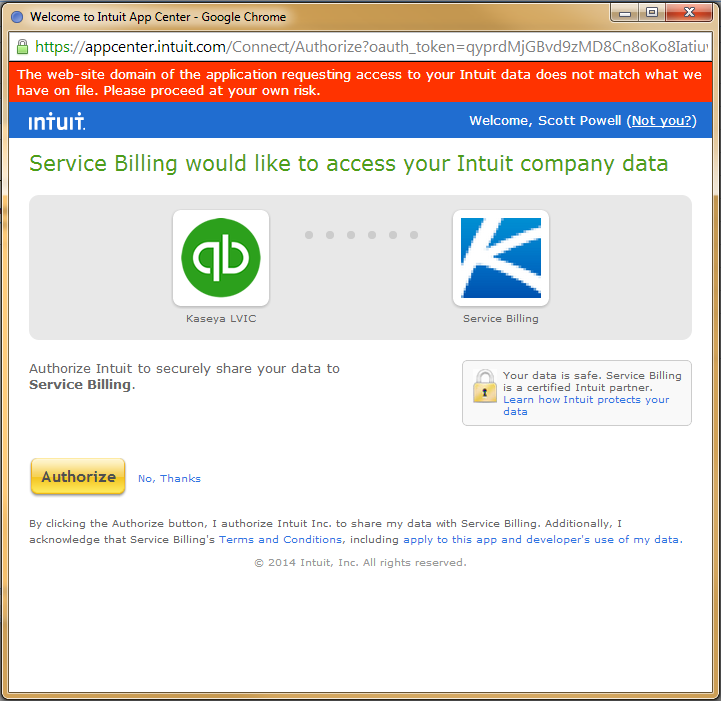
- 表示されたQuickbooksアカウントが正しいアカウントであることを確認します。Quickbooks Online Editionのアカウントを複数もっている場合は、サービスデスクと統合するアカウントを1つ選択します。複数のアカウントはサポートされません。
- [承認]ボタンをクリックします。接続成功のメッセージが表示されます。
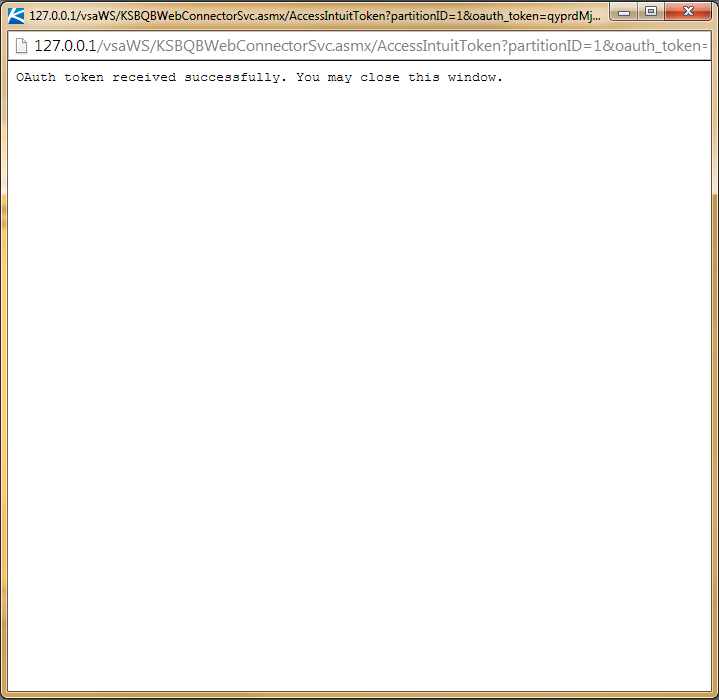
- ウィンドウを閉じます。
- [科目を使用する]および[オーバーライドを許可する]のチェックボックスを変更する必要はありません。
- 保存ボタンをクリックします。[会計統合の編集]ダイアログが閉じます。
- ユーザーは、サービス請求経由でQuickbooks Online Editionのアカウントに接続しています。
- VSAオブジェクトとQuickbooks Online Editionのオブジェクト(顧客、科目、条件など)の間のすべての関連付けが、これまでと同様に機能します。
- 切断しない限り、再び承認を受ける必要はありません。後述の「Quickbooks Online Editionの切断」を参照してください。
- オプションで接続をテストする場合は、メインビューパネルの[テスト]ボタンをクリックします。
- 接続テストのステータスを示すメッセージが表示されます。
- また、[会計統合] > [構成]ページのメインビューパネルの[接続承認済み]設定には、[
はい]が表示されます。
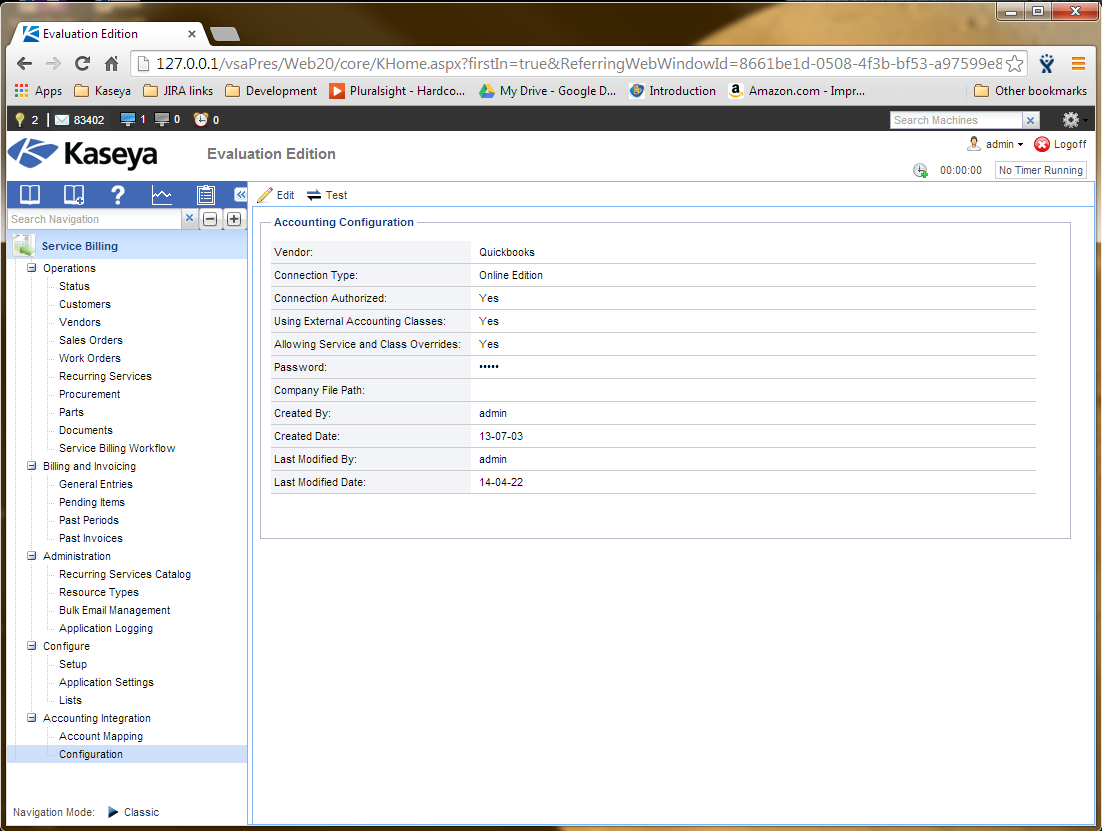
- 後述の「Quickbooks Online Editionとの消費税統合」の説明に従って、消費税統合を確認します。
注:Quickbooksの顧客アドレスレコードは、新しいService Billingの顧客レコードが作成されたときにのみ、Quickbooks内で更新されます。その後は、それぞれのシステムで顧客アドレス情報を管理する必要があります。
Quickbooks Online Editionへの接続 - 新規ユーザーの場合
Quickbook Online Editionでは、ユーザー、サービス請求、およびQuickbook Online Editionのユーザーアカウントの3方向の統合用に、Oauthプロトコルを使用します。
このような接続を行うには、次の手順に従います。
- QuickBooks Online®に未登録の場合は、登録します。
- VSAにログオンします。
- サービス請求モジュールに移動します。
- [会計統合] > [構成]を選択します。
- 外部会計パッケージとの統合に使用する[サービス請求]のサポートテーブルの構成を確認します。
- [編集]ボタンをクリックします。[会計統合の編集]ダイアログが表示されます。
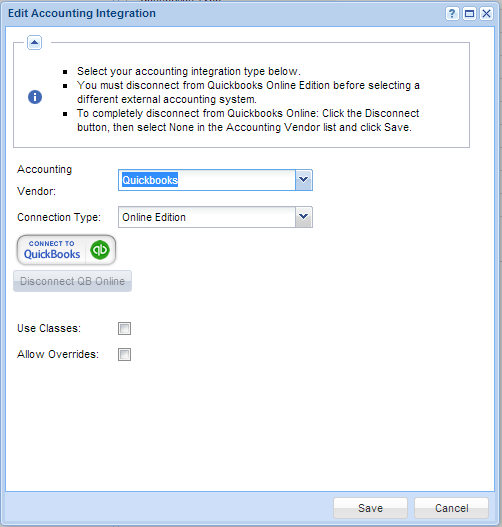
- [会計ベンダー]で[
Quickbooks]を選択します。 - [接続のタイプ]で[
Online Edition]を選択します。 - [Quickbooksに接続]ボタンをクリックします。Intuit Quickbooks Online Editionのサインインページを表示するウィンドウが開きます。
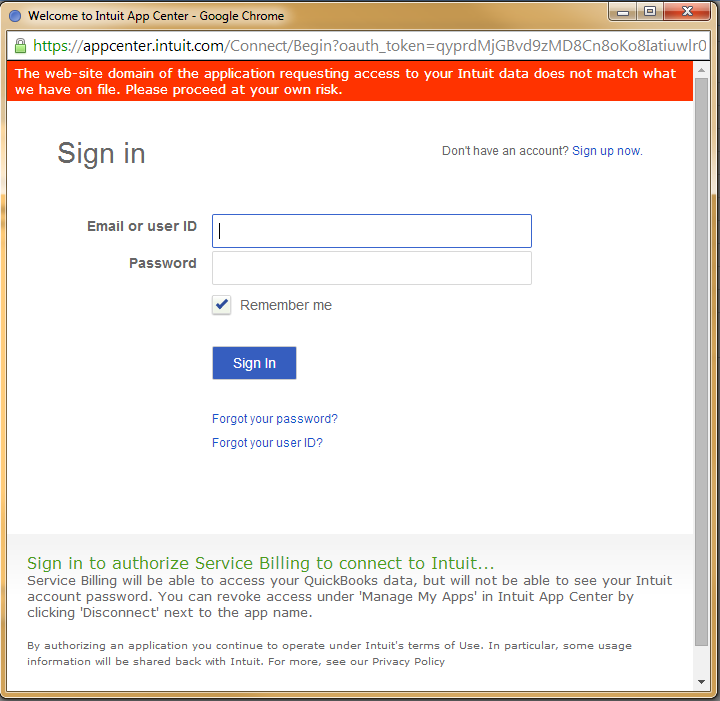
- サービス請求と統合するQuickbooks Online Editionアカウントのユーザー名とパスワードを入力します。
- [サインイン]ボタンをクリックします。ウィンドウにQuickbooks Online Editionのアカウントの承認ページが表示されます。
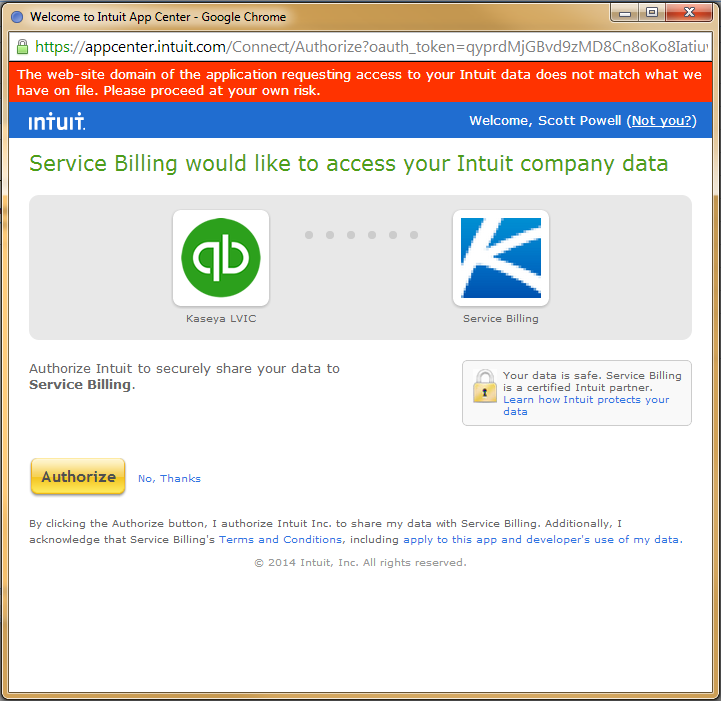
- 表示されたQuickbooksアカウントが正しいアカウントであることを確認します。Quickbooks Online Editionのアカウントを複数もっている場合は、サービスデスクと統合するアカウントを1つ選択します。複数のアカウントはサポートされません。
- [承認]ボタンをクリックします。接続成功のメッセージが表示されます。
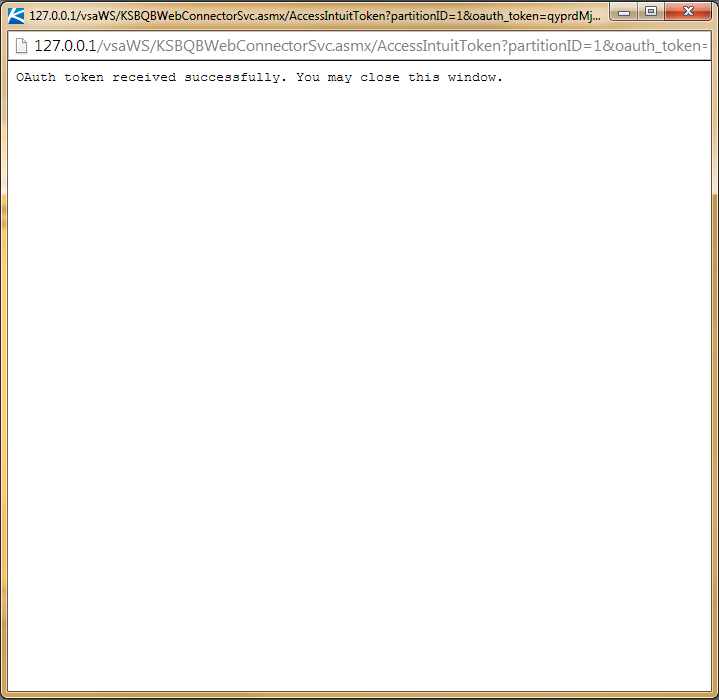
- ウィンドウを閉じます。
- オプションで、[クラスを使用]および[オーバーライドを許可する]チェックボックスをチェックします。これらのチェックボックスの詳細については、「構成」を参照してください。これらのチェックボックスは、必要に応じて後でチェックを解除できます。
- 保存ボタンをクリックします。[会計統合の編集]ダイアログが閉じます。
- ユーザーは、サービス請求経由でQuickbooks Online Editionのアカウントに接続しています。
- 切断しない限り、再び承認を受ける必要はありません。後述の「Quickbooks Online Editionの切断」を参照してください。
- オプションで接続をテストする場合は、メインビューパネルの[テスト]ボタンをクリックします。
- 接続テストのステータスを示すメッセージが表示されます。
- また、[会計統合] > [構成]ページのメインビューパネルの[接続承認済み]設定には、[
はい]が表示されます。
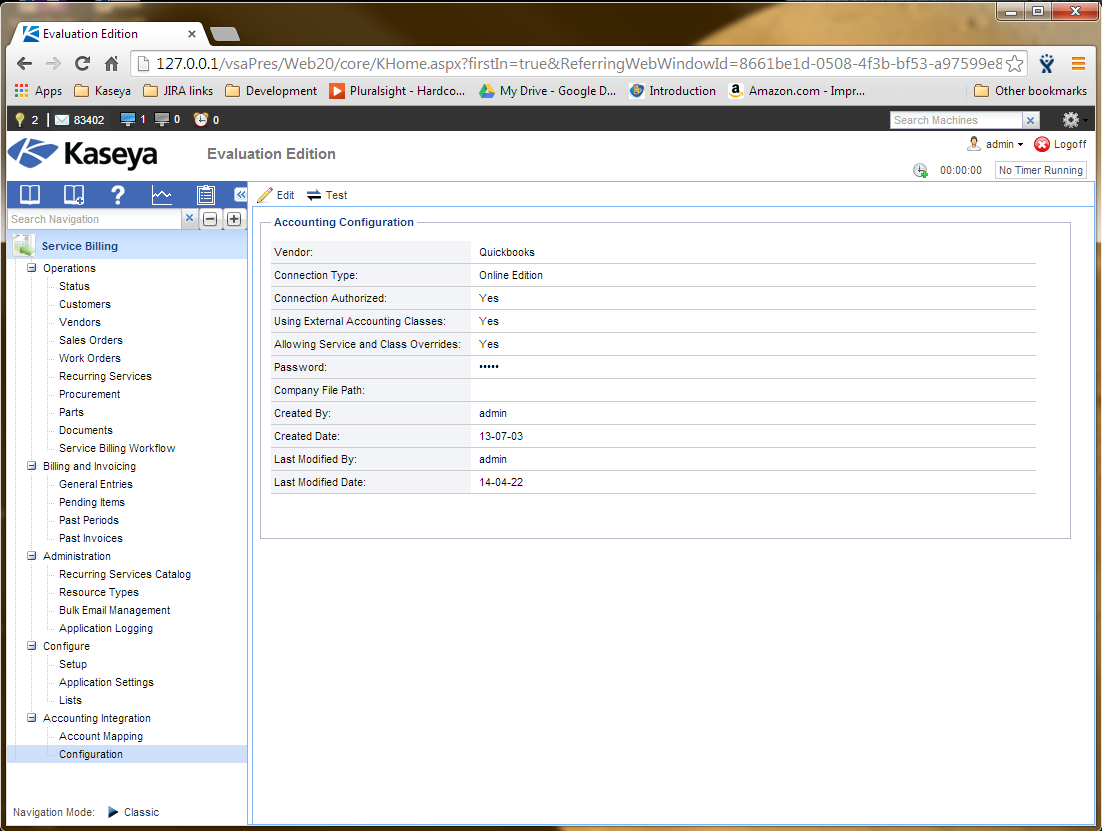
- 後述の「Quickbooks Online Editionとの消費税統合」の説明に従って、消費税統合を確認します。
注:Quickbooksの顧客アドレスレコードは、新しいService Billingの顧客レコードが作成されたときにのみ、Quickbooks内で更新されます。その後は、それぞれのシステムで顧客アドレス情報を管理する必要があります。
Quickbooks Online Editionとの切断
Quickbooks Online Editionのアカウントからサービス請求を一時的に切断することができます。この場合、その他の外部会計設定を変更する必要はありません。
- VSAにログオンします。
- サービス請求モジュールに移動します。
- [会計統合] > [構成]を選択します。
- メインビューパネルの[編集]ボタンをクリックします。[会計統合の編集]ダイアログが表示されます。Quickbooksアカウントに接続すると、[QBオンラインを切断する]ボタンが有効になります。
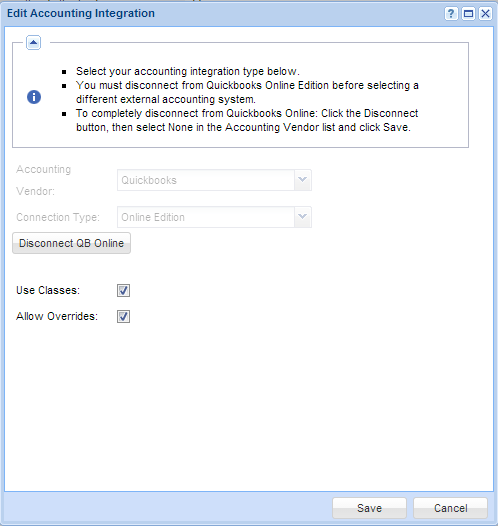
- [QBオンラインを切断する]ボタンをクリックします。
- 切断を確定します。
- [正常に切断しました]メッセージボックスの[OK]をクリックします。
- [保存]をクリックして、[会計統合の編集]ダイアログを終了します。
これにより、サービス請求はQuickbooksアカウントから切断されますが、すべての外部会計設定は変化しません。Quickbooksアカウントへの顧客または請求書のエクスポート、およびQuickbooksアカウントからの科目、顧客、条件などの情報の取得はすべて失敗し、アカウントが接続されていないことを示すメッセージが表示されます。
Quickbooks Online Edition以外の外部会計システムへの変更
外部会計システムとしてQuickbooks Online Editionに接続すると、[会計ベンダー]および[接続のタイプ]のドロップダウンセレクターが無効になります。外部会計システムとしてのQuickbooks Online Editionの使用を完全に停止するには、まず「Quickbooks Online Editionとの切断」の説明に従って、Quickbooks Online Editionから切断する必要があります。切断すると、ドロップダウンリストから他のシステムを選択できるようになります。いずれの外部会計システムも使用しない場合は、[会計ベンダー]で[なし]を選択し、[保存]ボタンをクリックします。
Quickbooks Online Editionとの消費税統合
新しいQBOE API v3統合プロトコルのいくつかの変更点により、サービス請求からQuickbooks Online Editionにエクスポートする請求書に正しく消費税を含めるには、追加のステップを実行する必要があります。サービス請求では、Quickbooks Onlineのユーザーアカウントのデフォルトの消費税を、サービス請求で設定したデフォルトの消費税の値と一致する値に設定する必要があります。
- Quickbooksに付属のマニュアルに従って、Quickbooks Online Editionでデフォルトの消費税を設定します。
- サービス請求でデフォルトの販売税を設定する手順に従います。
- 2つの消費税の値が一致していることを確認します。たとえば、サービス請求の消費税が8.25の場合、Quickbooks Online Editionの消費税も8.25であることを確認します。
これによって、サービス請求で既にサポートされている機能である顧客固有の消費税の設定ができなくなることはありません。消費税は引き続き、顧客用に指定されたオーバーライドレートを使用して計算され、この消費税額を請求書に含めてQuickbooksに送信されます。Quickbooksアカウントで請求書を確認し、その請求書用に選択した消費税コードが正しいことを確認しなければならないことがあります。確認しない場合、Quickbooksで選択した税コードが計算した値と一致しないときには、請求書の金額が正しくても合計にはフラグが設定されます。